매직 그랩(magic Grab)으로 피사체 위치·크기 조정하기
매직 그랩(Magic Grab)은 사진 속 주요 피사체(사람·사물)를 자동으로 골라서, 배경은 그대로 둔 채 피사체만 옮기거나(위치 조정) 크기를 바꾸는(확대·축소) 기능입니다.
언제 쓰면 좋을까요?
제목을 넣을 공간이 부족할 때 피사체를 한쪽으로 살짝 이동하거나, 피사체 크기를 키워 더 돋보이게 만들 수 있어요.
* 참고: 일부 계정(예: Pro/Teams/Education/Nonprofit)에서 제공됩니다.
1. 사용 방법
1) 캔바에서 새 디자인을 열고, 사진을 캔버스에 올립니다.
2) 사진을 한 번 클릭해 선택한 뒤, 캔버스 상단의 "편집" 버튼을 클릭하고 좌측 영역의 [Magic Studio/매직 스튜디오] 아래의 "Magic Grap"을 눌러요.

3) 매직 그랩 메뉴 영역에서 추출하고자 하는 영역을 브러시로 표시하거나 클릭하면 분석이 시작됩니다. 상단/좌측에 보이는 모드에서 기본적으로 "클릭" 모드로 피사체를 선택하시면 됩니다. (필요 시 "브로시"로 영역을 보태거나 빼실 수 있어요.)
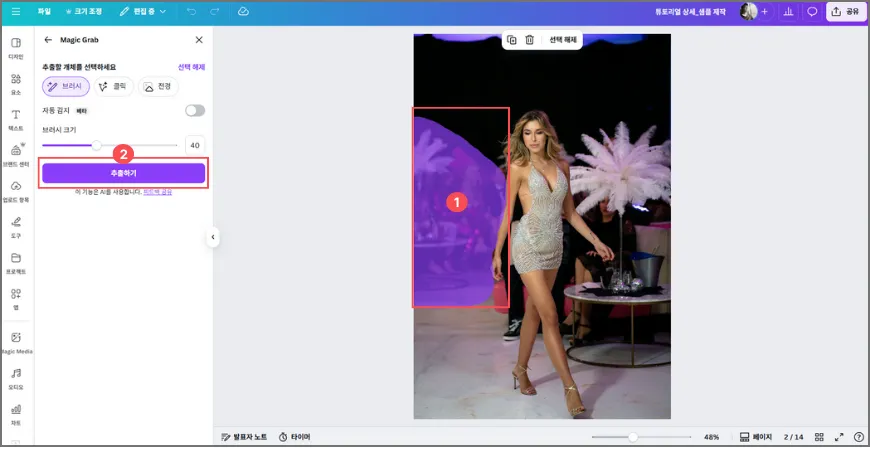
4) 분석이 끝나면 "추출하기" 버튼을 클릭하면 사진 속에서 움직일 수 있는 피사체가 만들어져요.
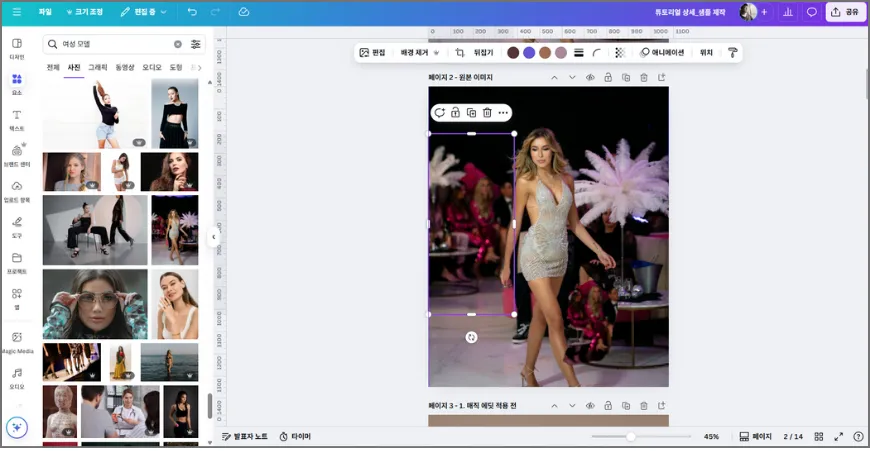
5) 추출된 피사체 위에 마우스를 올려 손 모양 커서가 보이면 드래그하여 원하는 자리로 옮기거나 "Delete" 키를 눌러 지울 수 있어요.
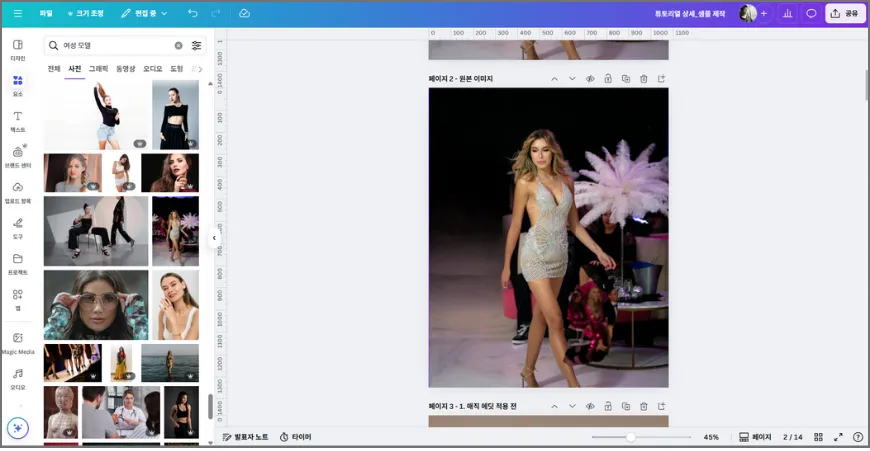
6) 여자 모델 위차를 이동시키기 위해 다시 한번 편비의 상단의 "편집" 버튼을 클릭하고 좌측 영역의 [Magic Studio/매직 스튜디오] 아래의 "Magic Grap"을 눌러요.
그리고 사진의 여자 모델 위에 마우스를 가져가면 추출 영역이 표시되고 추출할 수 있어요.
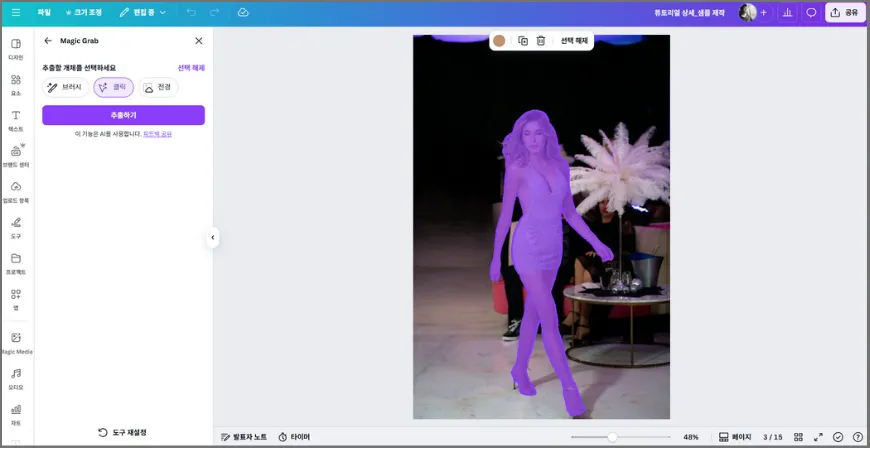
7) 여자 모델 위치를 이동 시킨 후 어색한 배경을 삭제하고 여자 모델 혼자 무대 중아에서 워킹하고 있는 장면을 연출하기 위해 다시 한번 매직 그랩을 이용하여 필요없는 배경을 추출합니다
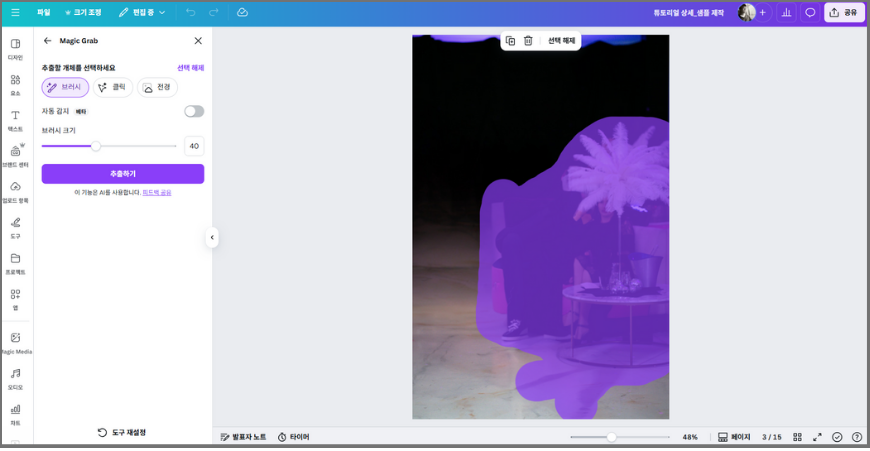
8) 필요 없는 이미지를 추출하여 삭제한 배경 위에 추출한 여자 모델을 적당한 위치로 이동시켜 보세요.
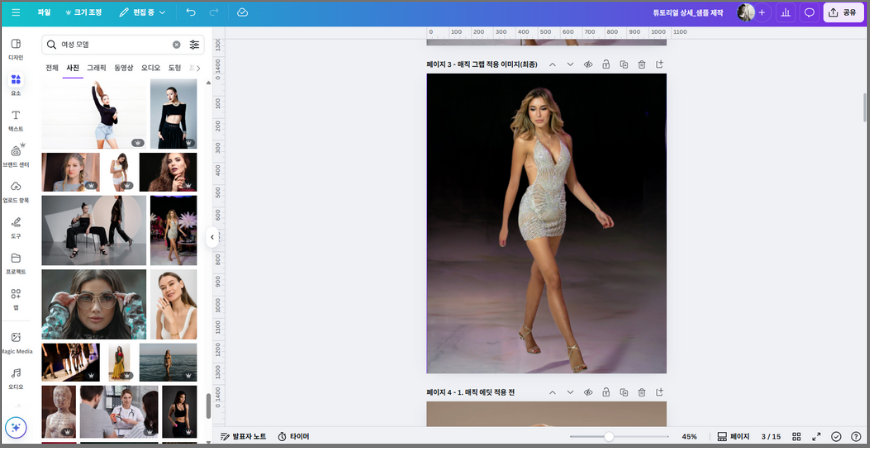
매직 그랩 적용 전후 이미지 비교
기존 이미지에서 배경을 추출하여 삭제하고 인물을 추출하여 이동시킨 최종 이미지와 비교해 보세요.

2. 잘 안될 때 해결 방법
- 피사체가 잘 안 잡혀요. 배경과 색이 비슷하면 어려울 수 있습니다. 피사체 주변을 ‘브러시’로 살짝 보태 주세요.
- 배경이 울퉁불퉁해요. 이동 후 생긴 빈틈은 Magic Edit으로 자연스럽게 채우고, 필요하면 Magic Eraser로 잔상만 지워 주세요.
- 텍스트 공간 만들기 요령은? 피사체를 한쪽으로 옮기고, 빈 공간에 반투명 사각형 + 텍스트를 얹으면 가독성이 좋아집니다.
매직 그랩은 사진의 구도를 쉽고 빠르게 고칠 수 있는 똑똑한 도구입니다. 썸네일, 표지 이미지, 포스터처럼 제목 자리가 필요한 디자인에 특히 효과적입니다. 오늘 작업 중인 사진 하나에 꼭 적용해 보시고, 전/후를 비교해 보세요. 분명 더 깔끔하고 전문적인 인상을 줄 수 있습니다.
✨캔바로 여백을 늘려 더 넓게 보이게 만들 수 있어요. 궁금하시면 아래의 튜토리얼도 확인해 보세요!
